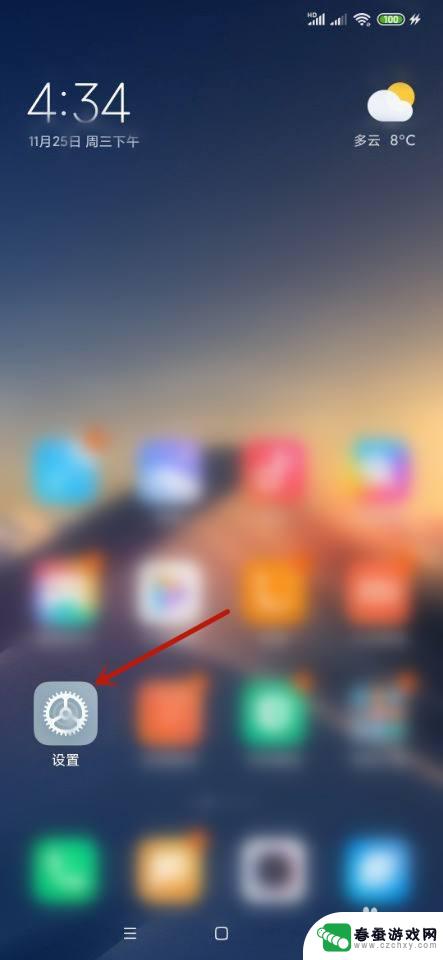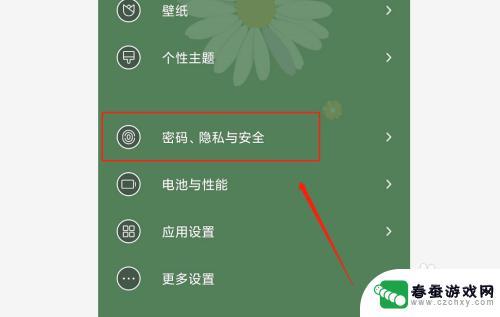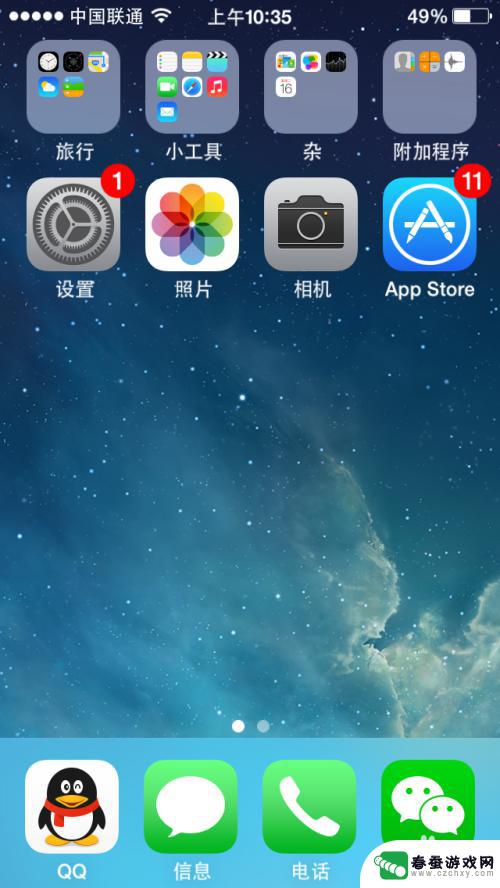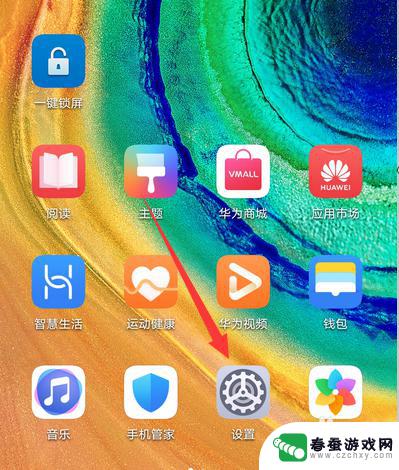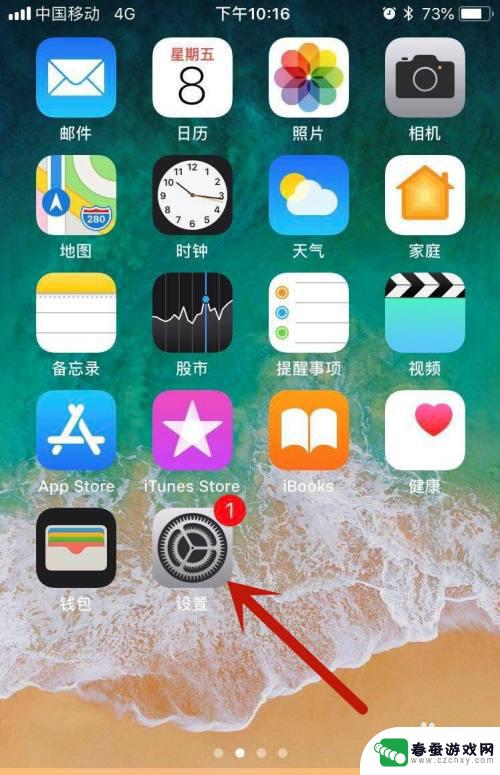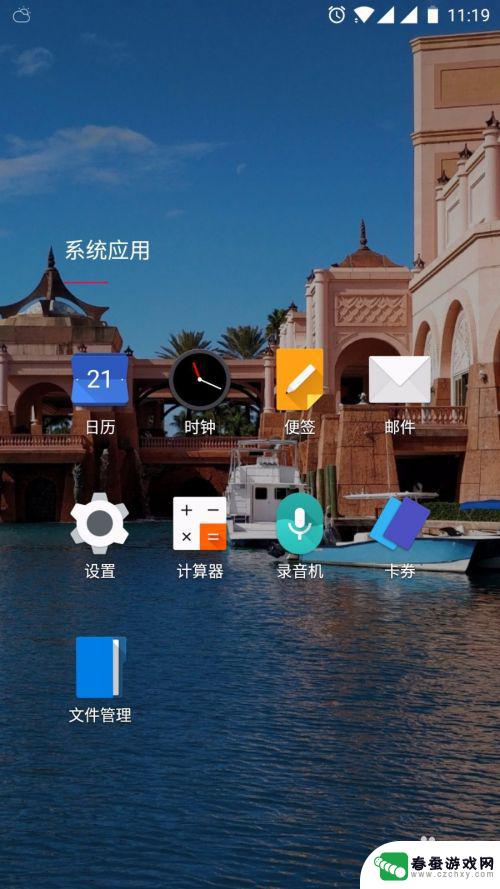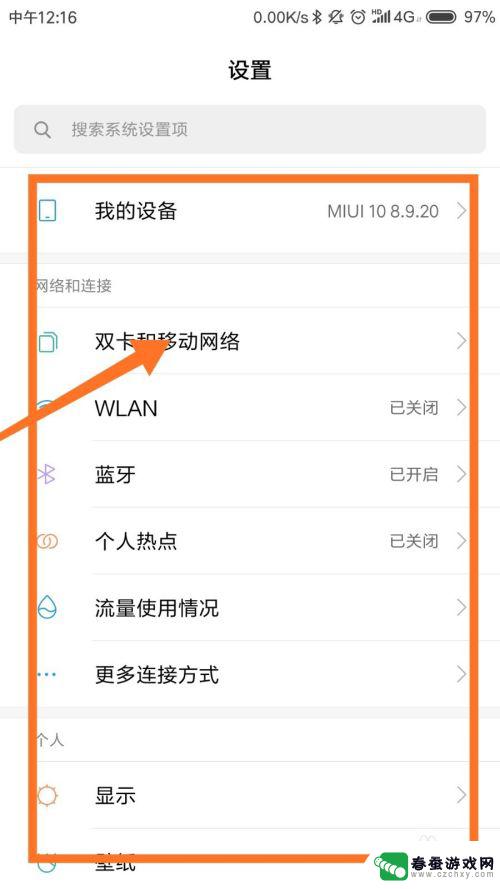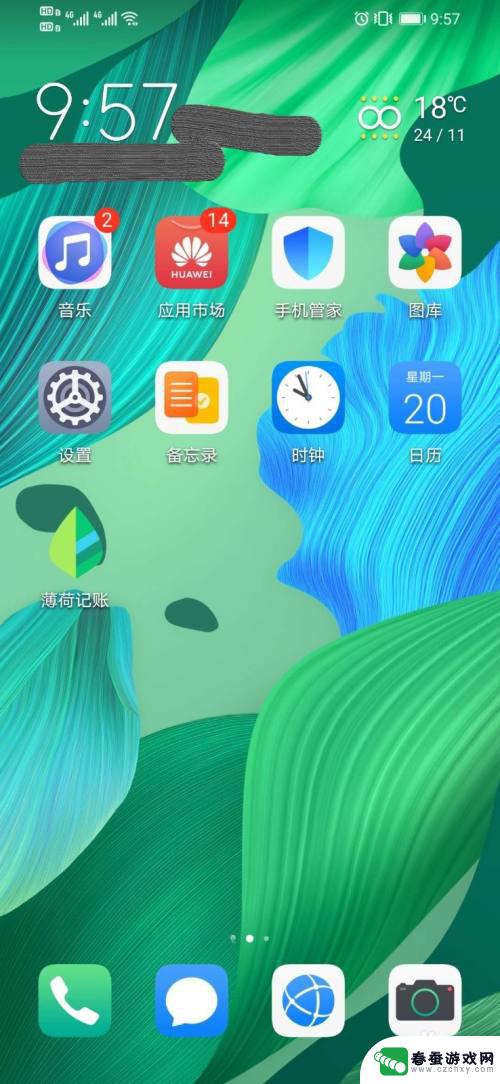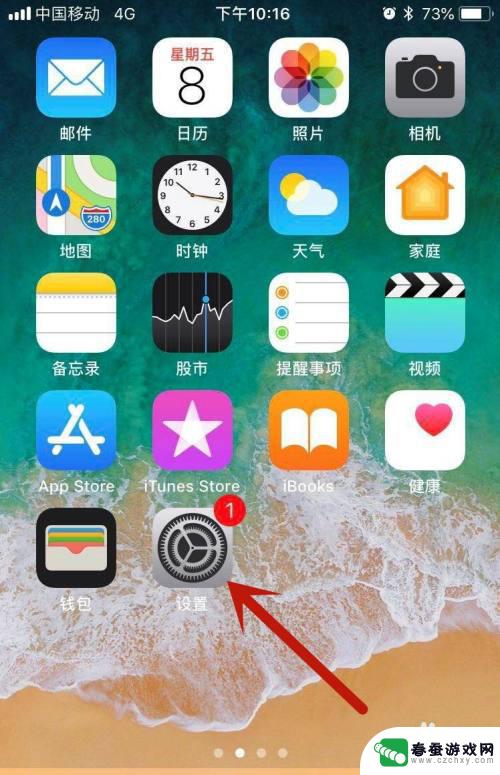苹果手机上如何弄指纹 iPhone手机指纹解锁设置步骤
时间:2024-09-09来源:春蚕游戏网
在现代社会手机已经成为人们生活中不可或缺的一部分,而苹果手机作为一款领先的智能手机,其指纹解锁功能更是为用户提供了便捷和安全的使用体验。想必很多人都对iPhone手机的指纹解锁功能感兴趣,但却不清楚如何设置。下面将为大家介绍如何在苹果手机上设置指纹解锁,让您轻松享受到这一便捷的功能带来的便利。
iPhone手机指纹解锁设置步骤
具体方法:
1.点击桌面设置图标找到Touch ID和密码选项标签
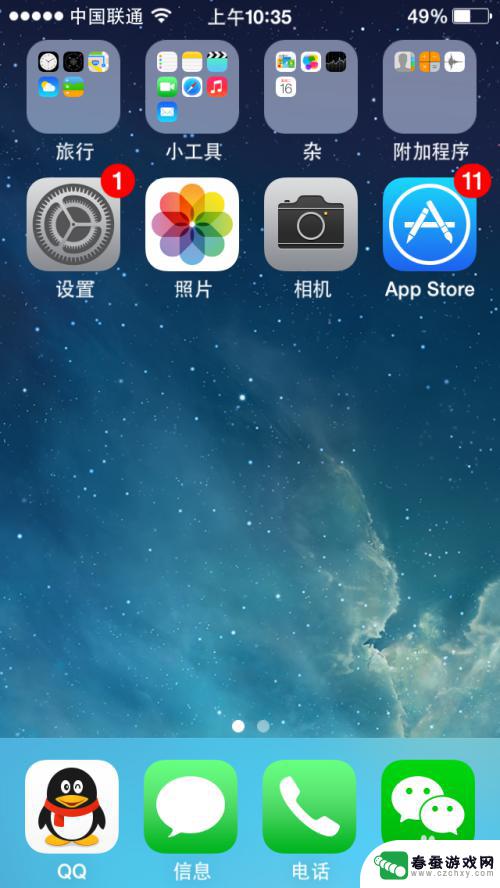
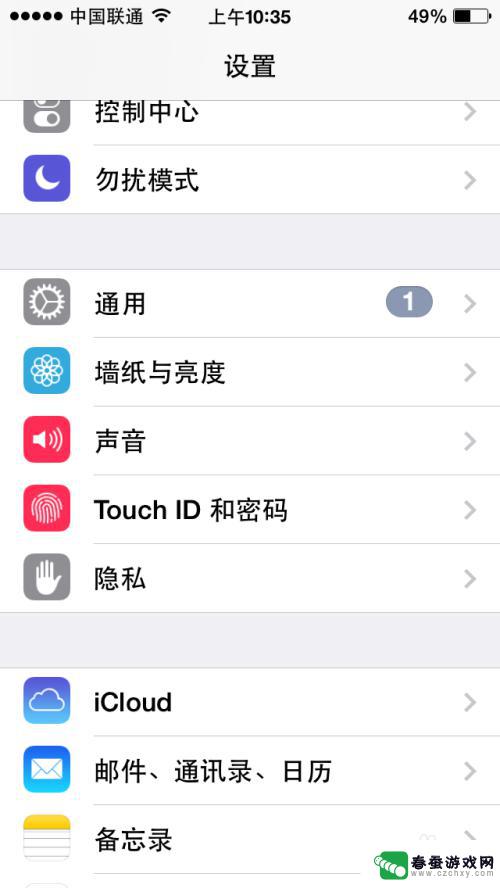
2.点击Touch ID和密码选项标签后会要求你设置一个解锁密码(数字安全密码)。在这里设置一个自己的解锁密码就行了。
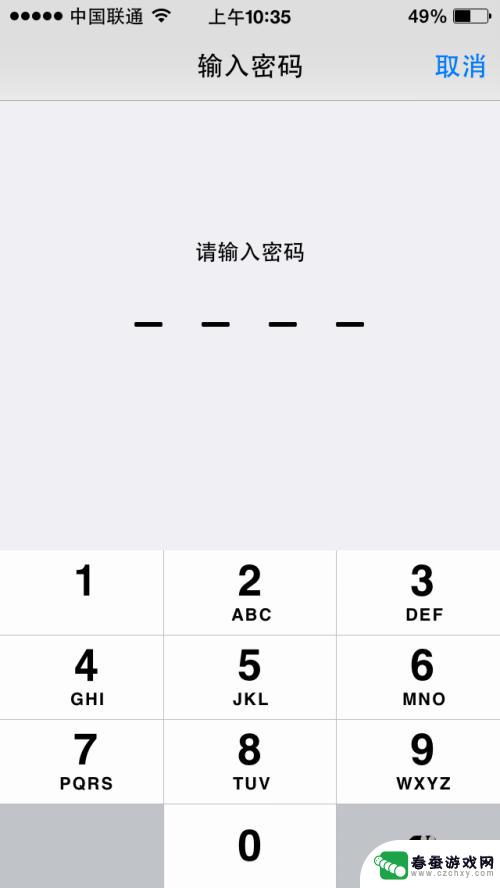
3.在上一步骤输入你设置的密码后会跳转到指纹解锁设置页面,接着点击添加指纹。(这里iTunes store和APP store开关打开后当你下载软件时也可使用指纹解锁代替输入你的Id密码,比较方便。)
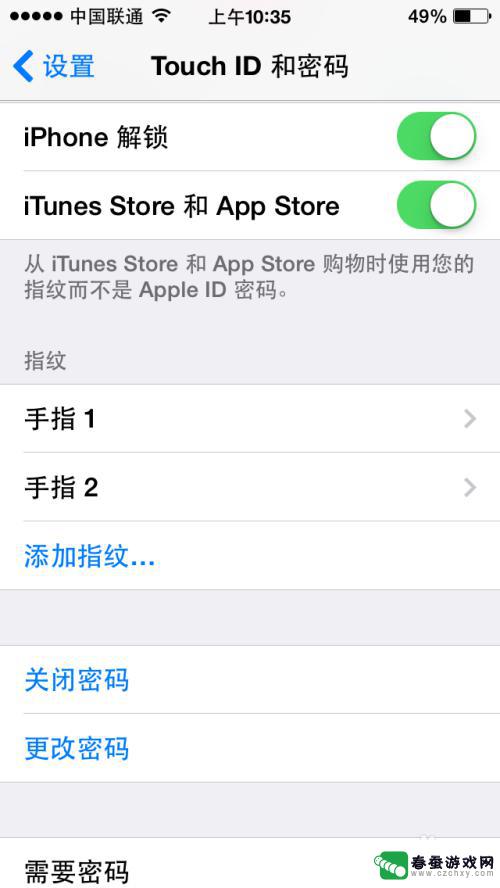
4.点击添加指纹后会出现下面第一个画面,然后将你的手指轻轻放在Home键上。接着就会出现下面第二个画面,然后将手指重复多次轻轻的放在Home键上知道屏幕上红色指纹填满(如下图三)后会自动跳转到下图四的界面。此时点击屏幕上的继续就会出现下图五的界面,然后将手指边缘多次轻轻放在Home键上。知道下图六界面出现后点击屏幕上的继续整个设置过程就完成了。
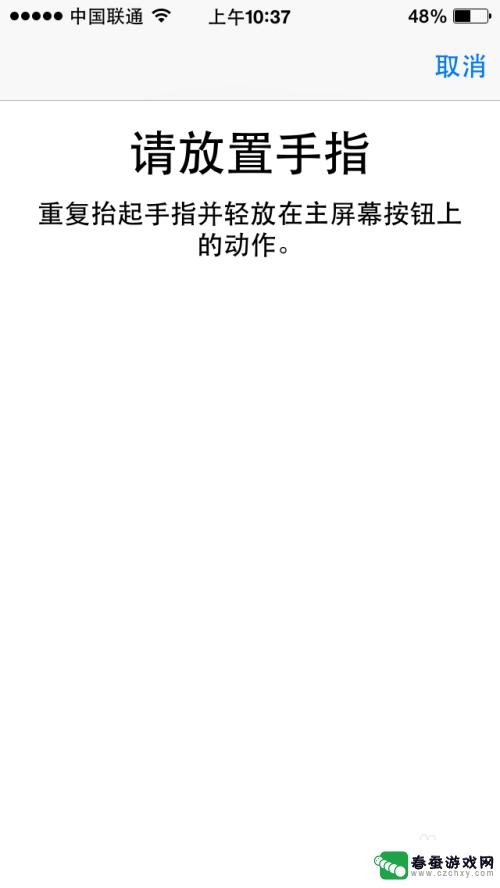
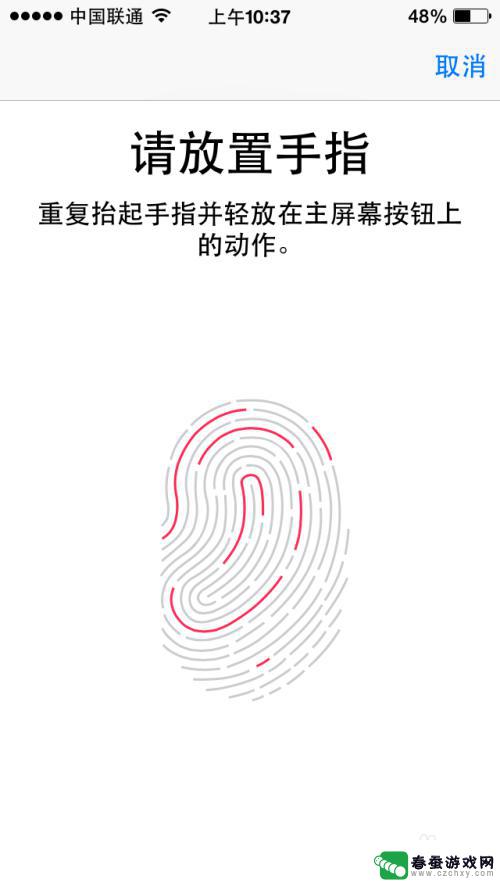
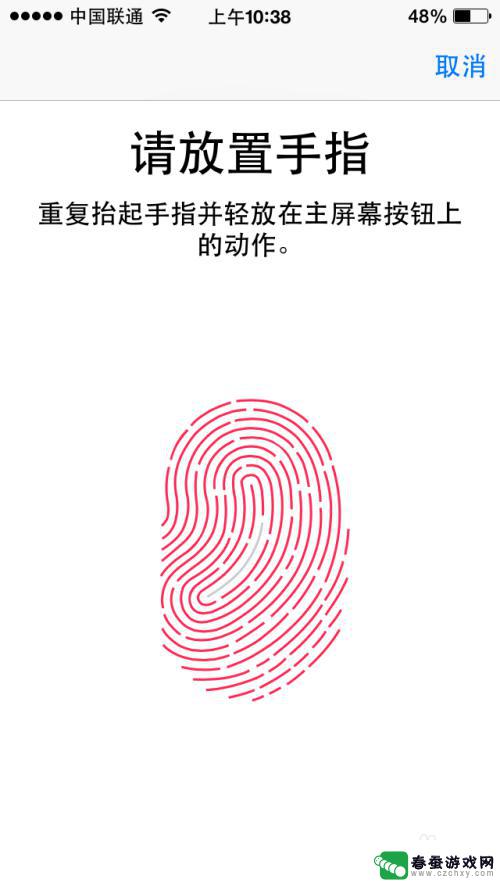
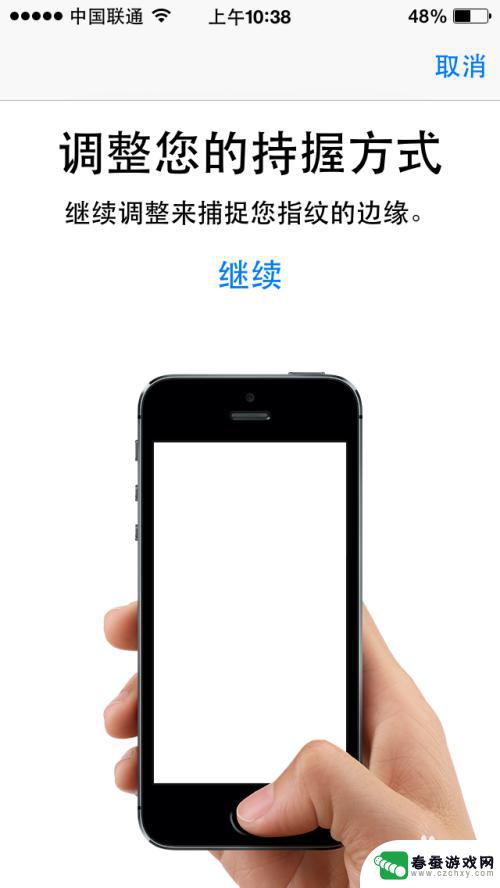
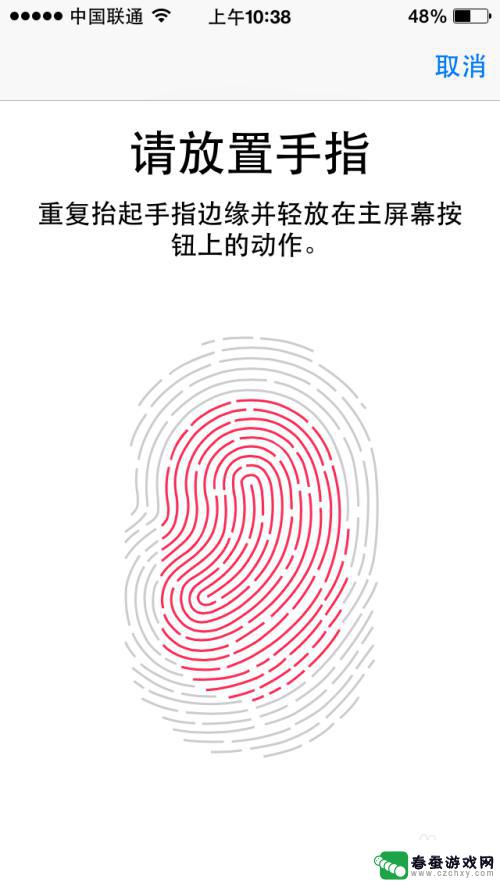

以上就是在苹果手机上设置指纹的全部内容,如果您遇到这种情况,可以尝试按照以上方法解决,希望这对您有所帮助。